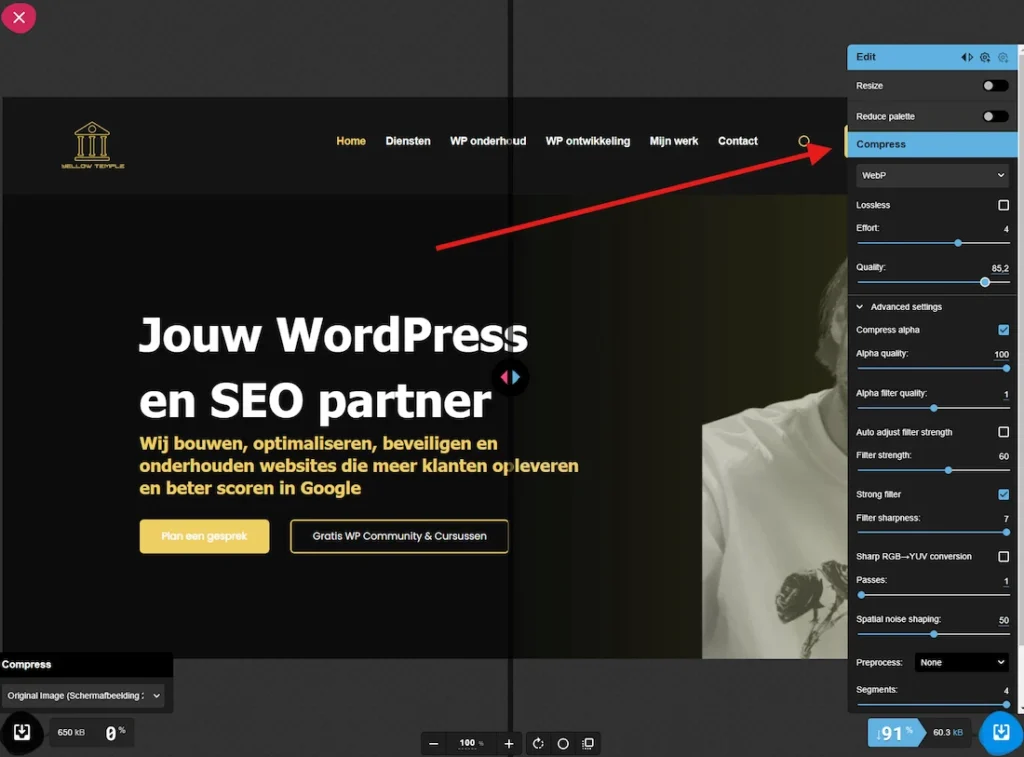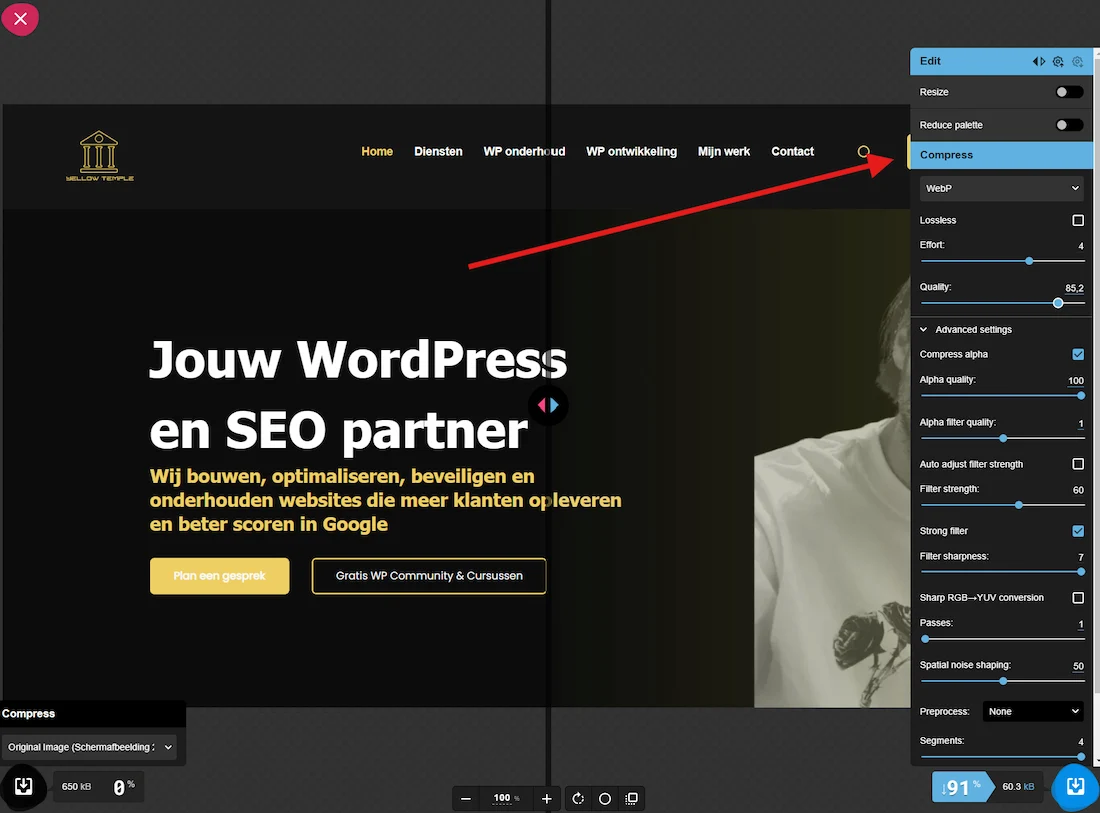Afbeeldingen spelen een belangrijke rol in het ontwerp en de functionaliteit van je WordPress website. Ze maken je WordPress site visueel aantrekkelijk en verbeteren de gebruikerservaring.
Alleen kunnen grote, slecht geoptimaliseerde afbeeldingen de laadtijd van je website erg vertragen. Wanneer de laadtijd van een pagina stijgt van 1 seconde naar 3 seconden. Is volgens Google de kans dat iemand dan jouw website verlaat 32% hoger.
Een langzame website leidt niet alleen tot een slechte gebruikerservaring. Het kan ook slecht zijn voor je SEO. Google houdt namelijk van snelle websites.
In deze blog leer je hoe je afbeeldingen optimaliseert voor WordPress. Dit zorgt voor een snellere website die beter vindbaar is in zoekmachines. zodat je website sneller, gebruiksvriendelijker en beter vindbaar wordt in zoekmachines.
WordPress afbeeldingen optimaliseren. Waarom is het belangrijk?
Afbeeldingen optimaliseren voor web is belangrijk wanneer het gaat om je website snelheid. Hier zijn enkele redenen waarom het belangrijk alle afbeeldingen op jouw website te optimaliseren:
Snellere laadtijden
Ongeoptimaliseerde afbeeldingen nemen vaak veel opslagruimte in beslag. Wanneer je direct vanaf je telefoon de foto op je website zet. Zorgt dit voor langere laadtijden. Dit komt omdat de bestandgrootte van de afbeeldinge erg groot is.
Bezoekers verwachten tegenwoordig dat websites binnen enkele seconden laden.
Als je site te traag is, klikken mensen weg. Vooral op smartphones waar snelheid nog belangrijker is. Daarnaast zorgt een langzame laadtijd voor een negatieve eerste indruk. Iets wat helaas moeilijk te herstellen is.
Betere SEO
Google en andere zoekmachines hechten veel waarde aan snelheid. Snellere websites worden beloond met hogere posities in zoekresultaten.
Het optimaliseren van afbeeldingen is hierbij belangrijk. Denk aan het gebruik van de juiste bestandsformaten zoals WebP, kleinere afmetingen en beschrijvende alt-teksten. Deze elementen verbeteren de laadtijd. Ze helpen zoekmachines ook beter begrijpen waar je website over gaat.
Het verbeteren van afbeeldingen valt onder technische seo.
Lees meer: Technische SEO de techniek om beter te scoren in Google
Verbeterde gebruikerservaring
Een website die snel laadt en soepel werkt, zorgt voor een betere gebruikerservaring. Bezoekers kunnen sneller navigeren en vinden wat ze zoeken. Daardoor blijven ze langer op je website of doen eerder een aankoop. Afbeeldingen optimaliseren helpt hierbij.
Lagere bandbreedtekosten
Wanneer afbeeldingen geoptimaliseerd zijn, verbruiken ze minder serverruimte en bandbreedte. Dit is vooral goed voor websites met een groot aantal bezoekers of een beperkt hostingpakket. Kleinere afbeeldingen betekenen minder dataverkee. Dit zorgt weer voor betere laadtijden.
Milieuvriendelijkheid
Elke keer dat een zware afbeelding wordt geladen dan verbruikt dit extra energie op de servers en bij de gebruiker. Door afbeeldingen te optimaliseren, verminder je je digitale voetafdruk. Dit zorgt voor een duurzamere online aanwezigheid en maakt je website aantrekkelijker voor milieubewuste bezoekers.
Beste technieken voor afbeeldingsoptimalisatie
Er zijn verschillende technieken die je kunt gebruiken om afbeeldingen te optimaliseren. Hieronder vind je de beste oplossingen:
Kies het juiste bestandsformaat voor afbeeldingen

Het kiezen van het juiste bestandsformaat is de eerste stap in het optimaliseren van afbeeldingen. Elk formaat heeft zijn eigen voordelen en is geschikt voor verschillende situaties:
1. JPEG: Dit formaat is voor foto’s en afbeeldingen met veel kleuren en details. JPEG biedt een goede balans tussen bestandsgrootte en kwaliteit. Je kunt de compressie aanpassen om het bestand nog kleiner te maken.
JPEG wordt bijna niet meer gebruikt. Het is een verouderde technologie (uit 1992). Er zijn inmiddels betere en modernere formaten zoals WebP.
2. PNG: Dit formaat is perfect voor afbeeldingen die transparantie nodig hebben vereisen. Denk aan logo’s of graphics. PNG bestanden zijn vaak groter dan JPEG’s. Wel behouden ze meer details en scherpte.
PNG is ideaal voor situaties waarin kwaliteit belangrijker is dan bestandsgrootte.
3. WebP: Dit is een vrij nieuw en erg goed formaat dat zowel lossless als lossy compressie ondersteunt. WebP bestanden zijn over het algemeen 25-34% kleiner dan JPEG- of PNG-bestanden zonder merkbaar kwaliteitsverlies. WebP kan bijna voor alle soorten afbeeldingen gebruikt worden. Steeeds meer browsers en wordPress plugins ondersteunen WebP.
Wij gebruiken eigenlijk altijd WebP.
4. SVG: SVG is een vectorformaat dat schaalbaar is zonder kwaliteitsverlies. Het is perfect voor iconen, logo’s en illustraties. SVG’s zijn gemaakt met code in plaats van pixels. Dit zorgt ervoor dat ze erg licht zijn en gemakkelijk kunnen worden aangepast in grootte en kleur.
Gebruik SVG voor eenvoudige ontwerpen die vaak moeten worden aangepast.
Pas de afbeeldingsgrootte aan
Het is belangrijk on afbeeldingen aan te passen naar de afmetingen die nodig zijn voor je website. Een grotere afbeelding, neemt meer ruimte in. Dat is zonde. Helemaal wanneer het niet nodig is.
Gebruik tools zoals Photoshop, Canva of Squoosh om de afmetingen van je afbeeldingen aan te passen. Zorg ervoor dat de afmetingen passen bij de functie van de afbeelding.
Zo hoeft een product afbeelding bijvoorbeeld niet 4000×4000 pixels te zijn. 800×800 is prima. Dit zorgt er ook weer voor dat de bestandsgrootte kleiner word. Dat zorgt weer voor een snellere website.
Je kunt in WordPress ook een functie instellen die automatisch de maximale afbeeldingsgrootte beperkt. Dit zorgt ervoor dat je niet per ongeluk te grote afbeeldingen upload.
Gebruik compressie op je afbeeldingen
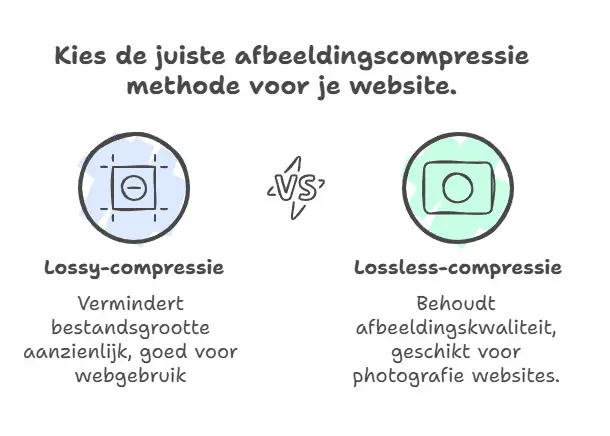
Compressie vermindert de bestandsgrootte van afbeeldingen zonder merkbaar kwaliteitsverlies. Het comprimeren van afbeeldingen is een belangrijke stap om je website sneller te maken.
Het kan helpen bij een snellere laadtijd van je website. Het zorgt er ook voor dat de afbeelding minder ruimte in neemt op je server. Hier zijn de twee belangrijkste soorten compressie die je kunt gebruiken:
Lossy: Deze methode verkleint bestanden ontzettend door kleine details te verwijderen. Deze detail zijn vaak niet merkbaar zijn voor het blote oog.
Lossy compressie is vooral geschikt voor webgebruik, zoals afbeeldingen op blogs en productpagina’s.
Het kan een bestand van 1 MB verkleinen tot slechts 100 KB of minder. Hierdoor wordt je website veel sneller. Tools zoals TinyPNG of ShortPixel kunnen dit automatisch doen.
Lossless: Deze methode houdt alle details van de originele afbeelding intact. Dit gebruik je vaak bij afbeeldingen waar de kwaliteit erg belangrijk is. Denk aan fotografie- of designwebsites.
Lossless compressie is minder extreem dan Lossy. Wel kan het nog steeds zorgen voor een kleinere bestandsgrootte. Het verschil in grootte kan al snel 10-30% zijn.
Squoosh bieden een handige optie om lossless compressie toe te passen. Je hoeft alleen maar een vinkje aan te klikken.
Kies de juiste compressie methode die past bij je doel. Zo kun je een goede balans vinden tussen bestandsgrootte en kwaliteit. Combineer dit met het juiste bestandformat (zoals WebP) om de afbeelding zo goed mogelijk te verbeteren.
Een voorbeeld: een afbeelding van 1 MB kan met lossy compressie worden teruggebracht tot 200 KB. Zonder merkbaar kwaliteitsverlies! Dit maakt een groot verschil in de laadtijd van je website.
WordPress afbeeldingen optimaliseren met
handige hulpmiddelen en plugins
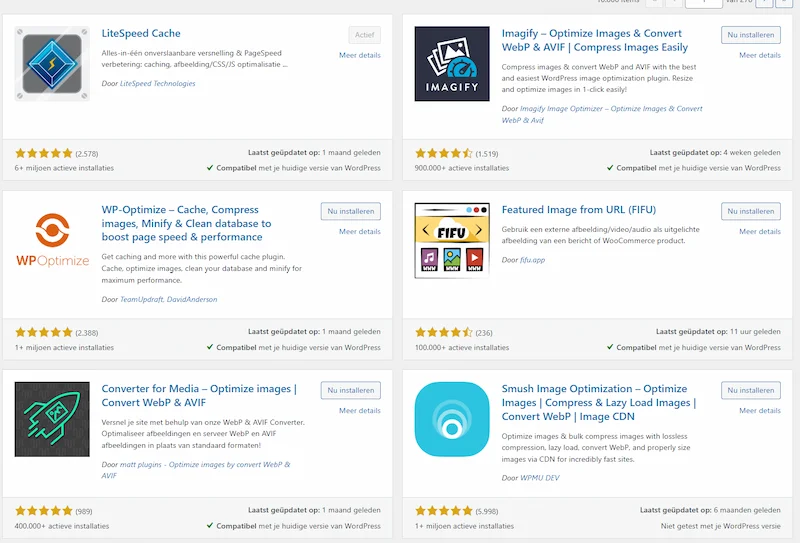
Gebruik tools en plugins om afbeeldingen kleiner te maken en je website sneller te laten laden. Met de juiste tools kun je veel tijd besparen en je website een stuk sneller maken.
WordPress afbeeldingen optimaliseren met een plugin
WP Smush
Smush maakt je afbeeldingen kleiner zodra je ze uploadt naar WordPress. Het biedt ook opties zoals bulkoptimalisatie. Hiermee kun je in één keer meerdere afbeeldingen comprimeren.
Daarnaast heeft Smush een Lazy Loading-functie die afbeeldingen alleen laadt wanneer ze in beeld komen. Dit zorgt ervoor dat je website sneller zichtbaar is voor de bezoeker. Kies voor Smush pro voor nog meer opties om je afbeeldingen te verbeteren.
ShortPixel
ShortPixel is een krachtige plugin je afbeeldingen comprimeert. Daarnaast kan de plugin je afbeeldingen ook kan omzetten naar moderne formaten zoals WebP. Dit formaat zorgt ervoor dat je afbeeldingen veel minder ruimte innemen zonder kwaliteitsverlies. ShortPixel biedt daarnaast de mogelijkheid om oude afbeeldingen in WordPress in bulk te optimaliseren.
Imagify
Imagify is een makkelijk te gebruiken plugin die automatische compressie aanbiedt voor alle geüploade afbeeldingen. Naast compressie kun je ook kiezen voor het omzetten naar WebP formaat. Imagify werkt goed samen met populaire caching plugins zoals WP Rocket. Hierdoor worden je afbeeldingen super snel geladen.
EWWW Image Optimizer
EWWW is een andere goede plugin voor WordPress gebruikers. Het comprimeert afbeeldingen direct op je server. EWWW biedt ook Lazy Loading en kan automatisch WebP versies van je afbeeldingen maken.
De plugin is gratis maar heeft ook een pro versie. Hier moet je per maand voor betalen maar zorgt wel voor meer opties.
WordPress afbeeldingen optimaliseren met een online tools
TinyPNG
TinyPNG is een populaire online tool waarmee je JPEG- en PNG-afbeeldingen snel kunt comprimeren. Het is ideaal voor wie geen plugin wil gebruiken. Zoals wij bij Yellow Temple. Wij gebruiken het liefste zo min mogelijk plugins om websites snel te houden.
Je kunt meerdere afbeeldingen tegelijk uploaden en ze handmatig optimaliseren. Doe dit voordat je ze uploadt naar je WordPress website.
Squoosh
Onze favoriete tool voor het optimaliseren van WordPress afbeeldingen. Squoosh is een gratis tool ontwikkeld door Google. Het heeft een eenvoudige interface waarmee je afbeeldingen kunt comprimeren en converteren naar verschillende formaten, zoals WebP.
In Sqoosh kun je ook direct zien hoe je wijzingen de bestandsgrootte van je afbeelding verminderd. We gebruiken deze tool dagelijks bij Yellow Temple.
Tot slot kun je in Sqoosh ook direct zien hoe de kwaliteit van je afbeelding wordt na je aanpassingen.
Canva
Canva is vooral bekent als design tool. Toch kun je met Canva ook je afbeelingen exporteren in betere formaten. Je kunt afbeeldingen direct verkleinen en optimaliseren voor gebruik op je WordPress website. Dit maakt het een handige alles-in-één-tool voor bloggers en website eigenaren.
Optimizilla
Optimizilla combineert compressietechnologie met een makkelijke interface. Je kunt tot 20 afbeeldingen tegelijkertijd uploaden en comprimeren. Je krijgt ook direct een voorbeeld van de verschillen in kwaliteit.
Adobe Photoshop
Met Photoshop kun je niet alleen afbeeldingen bewerken, maar ook exporteren in geoptimaliseerde formaten. Wij gebruikte vroeger altijd photoshop maar hebben gemerkt dat de gratis tools hierboven voor ons genoeg zijn.
Kies de plugin of het programma die jou het fijnste lijkt. Een combinatie van handmatig optimaliseren en een plugin zorgt voor het beste resultaat. De plugin optimaliseert dan wat jij hebt gemist. Je zult zien dat WordPress afbeeldingen optimaliseren zorgt voor veel meer snelheid.
Automatiseren van afbeeldingen optimaliseren website
Om tijd te besparen, kun je afbeeldingsoptimalisatie automatiseren. Hier zijn enkele stappen die je kunt volgen:
Gebruik plugins die WordPress afbeeldingen optimaliseren
Met plugins zoals Smush of ShortPixel kun je automatische compressie inschakelen. Dit betekent dat elke afbeelding die je uploadt direct wordt geoptimaliseerd. Hierdoor hoef je niet meer handmatig afbeeldingen te optimaliseren.
Toch raden wij altijd aan om ook handmatig de afbeeldingen te optimaliseren. Waarom? Dit zorgt voor een nog betere resultaat omdat je dan ook de afmetingen en dergelijke kunt aanpassen.
Lazy Loading inschakelen
Lazy Loading zorgt ervoor dat afbeeldingen pas worden geladen wanneer ze zichtbaar zijn op het scherm. Dit vermindert de laadtijd van je pagina. WordPress heeft Lazy Loading standaard ingeschakeld. Je kunt dit nog verder verbeteren met caching plugins zoals LiteSpeed Cache of WP Rocket.
WebP-bestanden gebruiken
WebP is een modern afbeeldingsformaat dat kleinere bestanden biedt zonder kwaliteitsverlies. Veel plugins kunnen je afbeeldingen automatisch omzetten naar WebP. Plugins zoals ShortPixel en Imagify, doen kunnen dit voor jou doen . Je kunt ook een CDN (Content Delivery Network) gebruiken, zoals Cloudflare, om WebP ondersteuning aan te bieden.
Afbeeldingen optimaliseren WordPress en Core Web Vitals
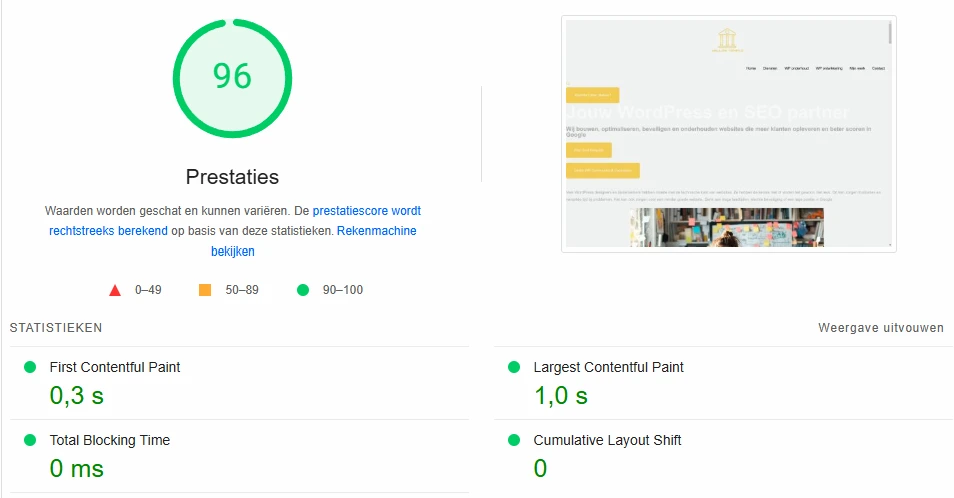
Core Web Vitals zijn een aantal prestatie aanwijzingen. Deze gebruikt Google om de gebruikerservaring van je website te meten. Afbeeldingsoptimalisatie speelt een belangrijke rol in deze aanwijzingen:
LCP (Largest Contentful Paint)
Dit meet hoe snel de grootste zichtbare content (vaak een afbeelding) wordt geladen. Door afbeeldingen te comprimeren en Lazy Loading in te schakelen, kun je je LCP verbeteren.
Een voorbeeld: Gebruik WebP voor je hero afbeelding. Het WebP formaat kan de LCP met een paar seconden verbeteren.
CLS (Cumulative Layout Shift)
CLS meet visuele stabiliteit. Zorg ervoor dat afbeeldingen een vaste breedte en hoogte hebben om verschuivingen te voorkomen. Dit is vooral belangrijk bij responsieve ontwerpen waarbij afbeeldingen zich aanpassen aan verschillende schermformaten.
FID (First Input Delay)
First Input Delay meet hoe snel je website reageert op de eerste interactie van een bezoeker. Bijvoorbeeld een klik of scroll. Dit heeft vooral te maken heeft met de snelheid van je server en JavaScript. Toch dragen geoptimaliseerde afbeeldingen daar ook aan bij.
Kleinere afbeeldingsbestanden verminderen de hoeveelheid data die geladen moet worden. Hierdoor reageert je website sneller. Combineer dit met caching plugins zoals LiteSpeed Cache om de laadtijd van je WordPress website te verbeteren.
Checklist voor WordPress geoptimaliseerde afbeeldingen
Gebruik de onderstaande checklist met extra uitleg en tips om ervoor te zorgen dat je afbeeldingen altijd geoptimaliseerd zijn:
- Bestandsgrootte: Houd afbeeldingen onder 100 KB als dat lukt . Als dit niet lukt, probeer dan compressie toe te passen met tools zoals TinyPNG of Squoosh. Hiermee kun je de grootte verkleinen zonder merkbaar kwaliteitsverlies. Hoe kleiner de bestanden, hoe sneller je website laadt.
- Afmetingen: Schaal afbeeldingen naar de grootte die nodig is voor je website. Gebruik designtools zoals Canva of Photoshop om afbeeldingen op maat te maken.
- Compressie: Gebruik een plugin of online tool om de bestandsgrootte te verkleinen. Kies voor lossy compressie voor de beste optimalisatie of lossless compressie als je geen kwaliteitsverlies wilt.
- Bestandsformaat: Gebruik het juiste formaat voor elk type afbeelding. Wij stellen voor om zoveel mogelijk WebP te gebruiken.
- Alt-tekst: Voeg beschrijvende alt-teksten toe voor elke afbeelding. Dit verbetert de toegankelijkheid van je site voor bezoekers met visuele beperkingen. Daarnaast helpt het zoekmachines je inhoud beter te begrijpen. Beschrijf wat er op de afbeelding te zien is en gebruik relevante zoekwoorden.
- Lazy Loading: Schakel Lazy Loading in via WordPress of een caching plugin. Hierdoor worden afbeeldingen pas geladen wanneer ze in beeld komen. Dit is vooral handig voor pagina’s met veel afbeeldingen, zoals blogs of portfolio’s.
- WebP: Converteer afbeeldingen naar WebP voor kleinere bestanden zonder kwaliteitsverlies. Gebruik plugins zoals ShortPixel of Imagify om dit automatisch te doen. WebP bestanden zijn vaak 30-50% kleiner dan JPEG- of PNG-bestanden.
- Test de snelheid: Controleer regelmatig je website met tools zoals Google Pagespeed Insights of GTmetrix. Deze tools laten je precies zien welke afbeeldingen nog verbeterd kunnen worden. Ze geven je daarnaast ook tips om je website te verbeteren.
- Caching: Zorg ervoor dat afbeeldingen worden gecachet met een caching plugin zoals LiteSpeed Cache of WP Rocket. Dit zorgt ervoor dat afbeeldingen sneller worden geladen bij terugkerende bezoekers.
- Controleer mobiele prestaties: Test hoe afbeeldingen eruitzien en laden op mobiele apparaten. Responsieve afbeeldingen zijn belangrijk voor een goede gebruikerservaring op smartphones en tablets. Zorg ervoor dat afbeeldingen zich aanpassen aan verschillende schermformaten.
- Gebruik een CDN: Overweeg het gebruik van een Content Delivery Network (CDN) zoals Cloudflare om je afbeeldingen sneller te laden. Een CDN kan afbeeldingen opslaan op servers over de hele wereld en de laadtijd ontzettend verbeteren.
Hoe optimaliseer ik afbeeldingen in WordPress?
Je kunt afbeeldingen in WordPress optimaliseren door plugins zoals Smush of ShortPixel te installeren. Deze tools comprimeren afbeeldingen automatisch bij het uploaden. Daarnaast kun je Lazy Loading inschakelen in WordPress en afbeeldingen omzetten naar WebP formaat om de laadtijd te verbeteren. Tot slot kun je zelf ook afbeeldingen verbeteren met tools zoals Photoshop of Squoosh.
Waarom is Wordpress afbeeldingen optimaliseren belangrijk?
Geoptimaliseerde afbeeldingen zorgen ervoor dat je website sneller laadt. Dit zorgt voor een betere gebruikerservaring en hogere posities in zoekmachines. Dit helpt om meer bezoekers aan te trekken en te behouden.
Hoe kan ik beginnen met het verbeteren van mijn WordPress website?
Je kunt je aansluiten bij mijn gratis online WordPress-community op community.gijstempel.nl. Hier krijg je tips, cursussen en ondersteuning om je WordPress-site te optimaliseren en technische problemen snel op te lossen.
Hoe weet ik of mijn afbeeldingen te groot zijn voor WordPress?
Controleer de bestandsgrootte van je afbeeldingen voordat je ze uploadt. Het liefst zijn afbeeldingen kleiner dan 100 KB. Gebruik tools zoals Pagespeed Insights of GTmetrix om te zien welke afbeeldingen je website vertragen en optimaliseer deze met een compressietool. Dit lukt niet altijd. Hero afbeeldingen zijn vaak grotere. Probeer het dan onder de 500kb te houden.
Hoe optimaliseer je afbeeldingen voor gebruik op internet?
Optimaliseer afbeeldingen door ze eerst te schalen naar de juiste afmetingen die nodig zijn voor je website. Kies vervolgens het juiste bestandsformaat. Wij gebruiken altijd WebP voor kleinere bestandsgroottes zonder kwaliteitsverlies. Gebruik compressietools zoals TinyPNG of ShortPixel om de bestandsgrootte te verkleinen. Zorg er ten slotte voor dat je alt-teksten toevoegt om de toegankelijkheid en SEO van je afbeeldingen te verbeteren.
Conclusie
Afbeeldingen optimaliseren voor WordPress is een belangrijke stap om je website sneller te maken. Het toe te passen van het juiste bestandsformaat, compressie en Lazy Loading is belangrijk. Dit zorgt niet alleen voor een snellere website maar ook voor betere SEO. De juiste tools en plugins zoals Squoosh en Smush helpen jouw afbeeldingen zo goed mogelijk optimaliseren.
Daarnaast draagt het optimaliseren van afbeeldingen bij aan een betere score in Core Web Vitals. Dit zorgt weer voor een hogere plek op Google. Begin vandaag nog aan de slag met deze tips en zie hoe hoeveel sneller jou website wordt.
Wil je meer leren over WordPress en toegang krijgen tot meer tips en hulp? Word gratis lid van mijn online WordPress community via community.gijstempel.nl!